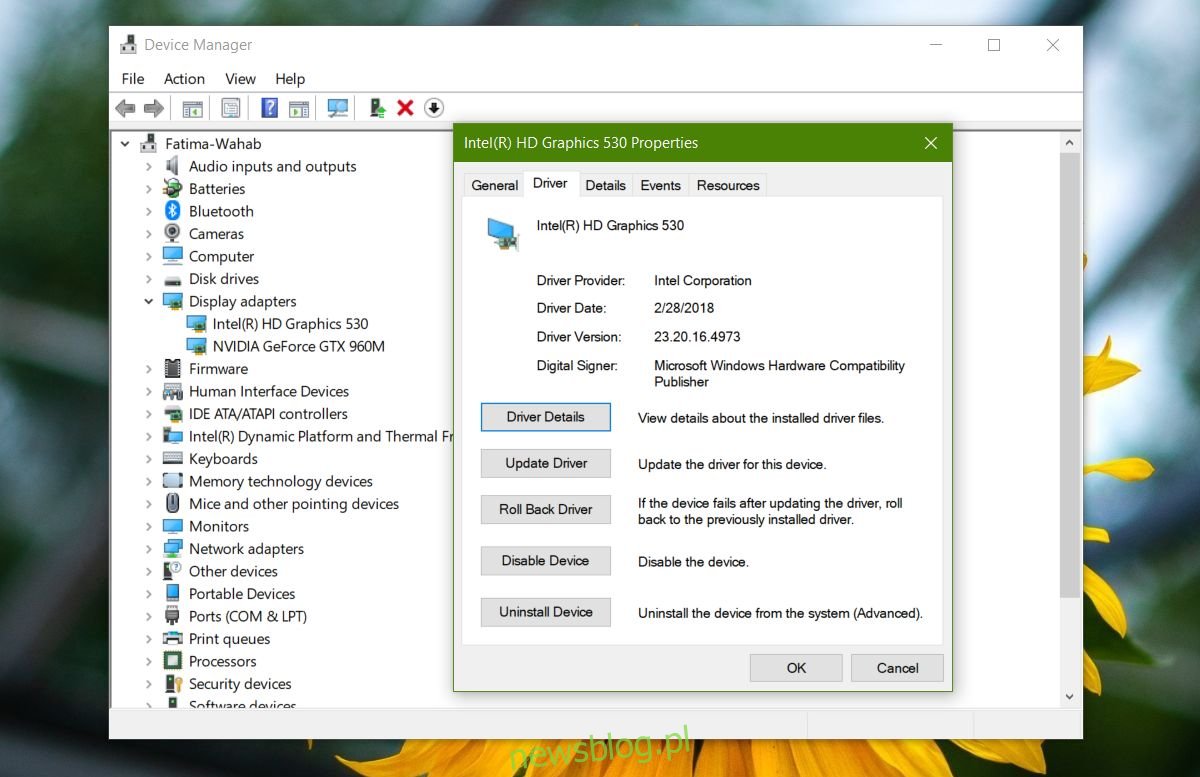Aktualizacje systemu Windows 10 często powodują błędy, ale jest to problem zwykle zarezerwowany dla dużych aktualizacji funkcji. To powiedziawszy, w ramach regularnych aktualizacji system Windows 10 pobiera i instaluje również aktualizacje sterowników.
Często sterownik graficzny będzie aktualizowany, a nowa wersja może nie działać dobrze. Są to głównie ogólne sterowniki i jeśli wiesz na pewno, że nowszy nie będzie dla Ciebie działał, musisz zablokować aktualizacje sterowników graficznych w systemie Windows 10.
Blokuj aktualizacje sterowników graficznych
Powinniśmy Cię ostrzec, że aktualizacje sterowników lub jakiekolwiek aktualizacje powinny być blokowane tylko wtedy, gdy powodują niestabilność systemu.
Aby zablokować aktualizacje sterowników graficznych, możesz skorzystać z aplikacji innych firm stworzonych w celu blokowania aktualizacji w systemie Windows 10, jednak lepszą i bezpieczniejszą opcją jest użycie tjego narzędzie do rozwiązywania problemów firmy Microsoft. Został zbudowany specjalnie do blokowania aktualizacji.
Pierwszą rzeczą, którą musisz zrobić, jest odinstalowanie problematycznego sterownika karty graficznej. Aby odinstalować sterownik, otwórz Menedżera urządzeń i rozwiń Karty graficzne. Kliknij prawym przyciskiem myszy zaktualizowaną kartę graficzną i wybierz Właściwości z menu kontekstowego. W oknie Właściwości przejdź do zakładki Sterownik i wybierz opcję przywracania.
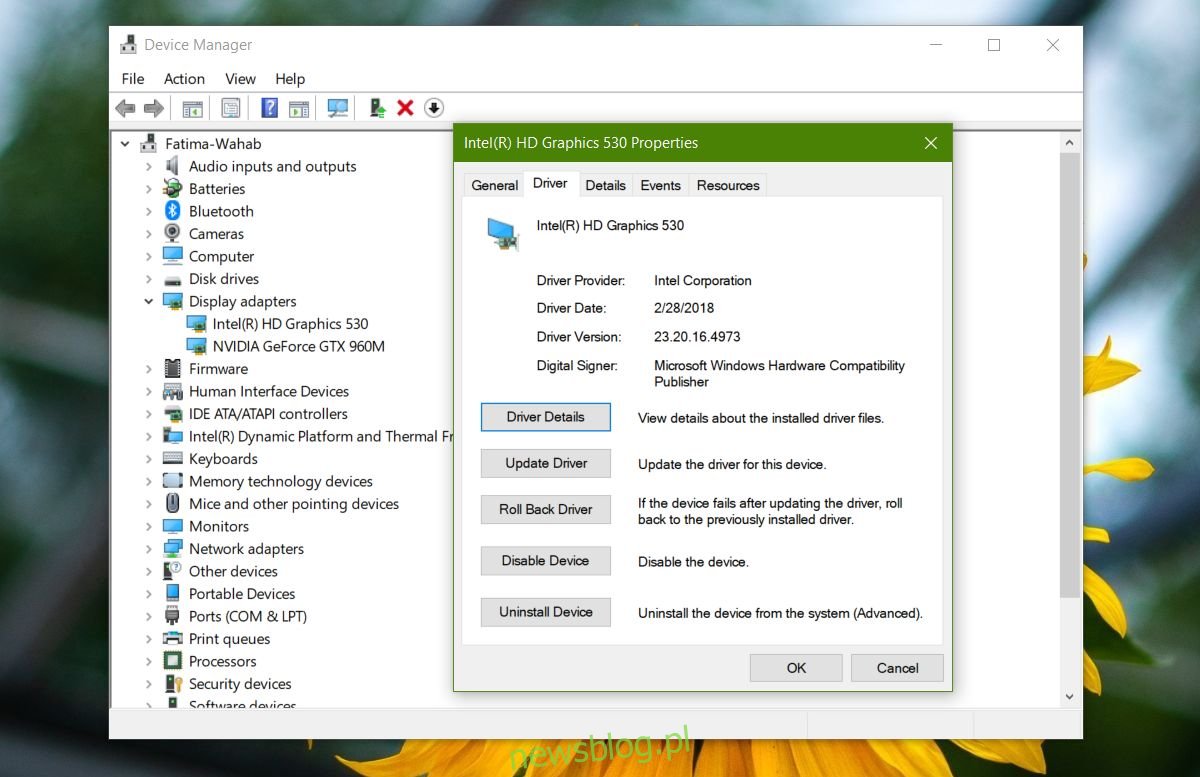
Gdy to zrobisz, system Windows 10 spróbuje ponownie zainstalować sterownik. Dzieje się tak, gdy uruchamiasz narzędzie do rozwiązywania problemów.
Kliknij przycisk Dalej na ekranie startowym i wybierz opcję „Ukryj aktualizacje”. Narzędzie wyszuka i wyświetli wszystkie dostępne aktualizacje. Wybierz te, które chcesz ukryć, i kliknij Dalej.
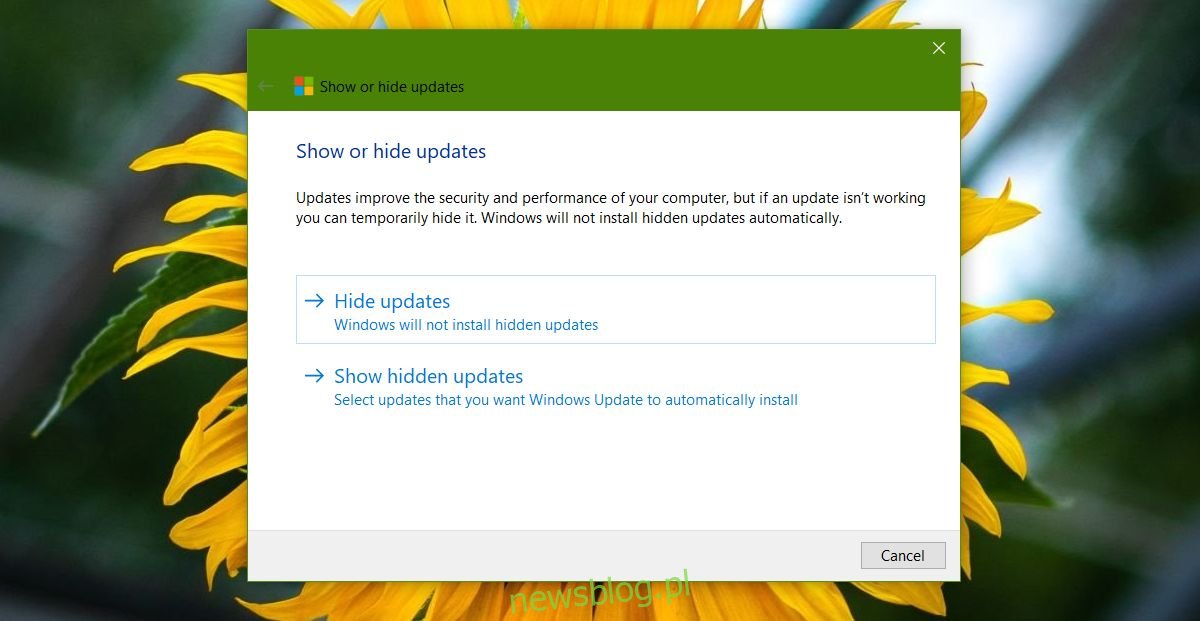
Ukrywanie aktualizacji uniemożliwi pobranie, a następnie zainstalowanie systemu Windows 10. Jeśli kiedykolwiek będziesz musiał odkryć aktualizacje, uruchom ponownie to samo narzędzie, ale kliknij opcję Pokaż ukryte aktualizacje. Z listy ukrytych aktualizacji możesz wybrać, które aktualizacje chcesz odkryć.
Ponieważ jest to sterownik karty graficznej, o którym mówimy, dobrym pomysłem może być sprawdzenie, czy w systemie jest zainstalowana aplikacja od producenta GPU. Zarówno Nvidia, jak i AMD mają dedykowane aplikacje, które mogą pobierać i instalować sterowniki. Możliwe, że te aplikacje aktualizują sterownik, a nie system Windows 10. Jeśli narzędzie do rozwiązywania problemów nie znajdzie żadnych sterowników graficznych po przywróceniu jednego z nich, sprawdź uprawnienia, jakie ma aplikacja GPU. Jeśli automatyczne aktualizacje są włączone, wyłącz je.
Wreszcie, jeśli Twój procesor GPU zaczął powodować problemy po dużej aktualizacji systemu Windows 10, sprawdź fora i inne portale pomocy online, szczególnie fora hostowane przez producenta procesora graficznego, aby znaleźć znane błędy i dostępne rozwiązania.